Passamos muito tempo na frente das telas. Alguns argumentam que é uma necessidade, dada a natureza do trabalho para muitas pessoas, mas isso não significa que todo o tempo gasto na frente da tela seja produtivo ou saudável. O iOS 12 introduziu um novo recurso chamado Screen Time, que ajuda os usuários a controlar quanto tempo eles gastam em seu dispositivo e também ver quanto eles usam seu dispositivo toda semana. Com Catalina, agora você pode configurar o Screen Time no macOS.
Catalina é a versão do macOS que deve chegar no outono de 2019. No momento em que escrevo, Catalina está na versão beta.
Tempo de tela no macOS
Abra System Preferences e selecione a preferência Screen Time. Clique em Continuar na primeira tela que você vê.

Clique em Opções na parte inferior da coluna à esquerda e, no painel à direita, clique em "Ativar".
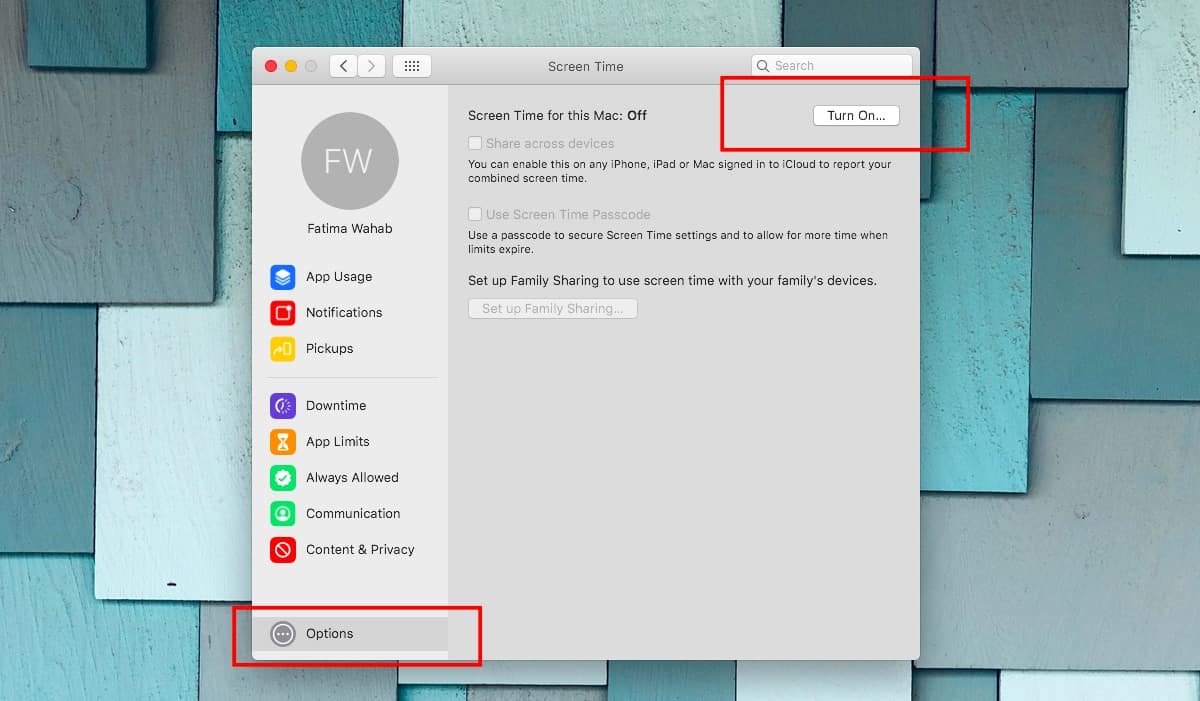
Agora que o Tempo da tela está ativado, você pode iniciarconfigurando-o. A única coisa que você precisa configurar é os limites do aplicativo, ou seja, quanto tempo você tem para gastar em um aplicativo específico. Você não precisa configurá-lo para todos os aplicativos do seu Mac. Em vez disso, você só precisa fazer isso para aplicativos dos quais deseja controlar seu uso. Por exemplo, se você usa muito o Skype, pode definir um limite de tempo para gastar no aplicativo.
Para definir limites de aplicativos, vá para a guia Limites de aplicativos ema coluna à direita. Clique no botão de adição na parte inferior do painel direito. Os aplicativos são divididos em grupos, portanto, dependendo do tipo de aplicativo para o qual você deseja definir um limite, ele estará em seu respectivo grupo. Você terá que procurar por si mesmo. Para aplicativos que você não consegue encontrar, consulte a seção "Outros".
Depois de selecionar um aplicativo ou aplicativos em umseção específica, você também precisará definir seu limite de tempo. Você pode definir um limite diário rígido ou definir um limite personalizado que permita definir quanto tempo você pode gastar usando um aplicativo para cada dia da semana. Por exemplo, você pode limitar o uso do Skype de segunda a sexta-feira, mas use muito mais nos fins de semana.
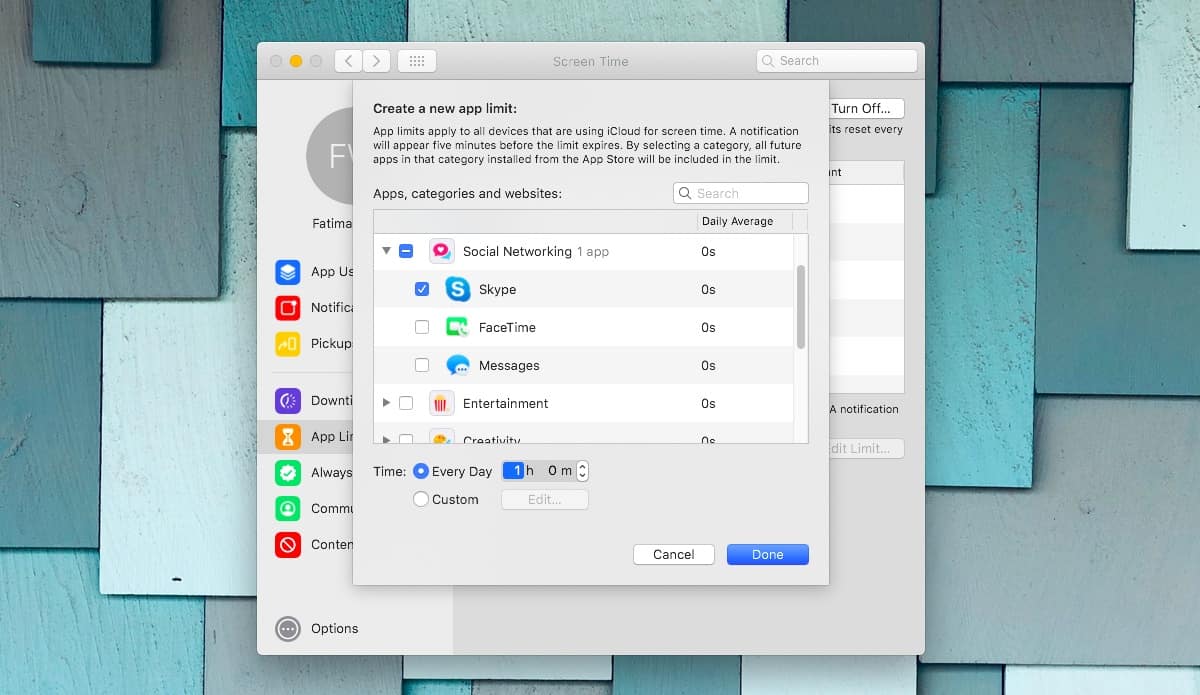
Esse é o tempo de tela básico configurado. No macOS, o Screen Time tem recursos muito mais sofisticados do que no iOS. Confira a guia Sempre permitido para colocar aplicativos essenciais na lista de permissões.
Se você optar por configurar o Screen Time no macOS, ese você quiser limitar o tempo total da tela em todos os seus dispositivos Apple, poderá compartilhar o tempo da tela entre eles. Esta opção está disponível na página Opções da preferência. Os tempos da tela serão compartilhados apenas, mas o uso do aplicativo em um dispositivo não reduzirá o tempo alocado para o uso em outro dispositivo.













Comentários